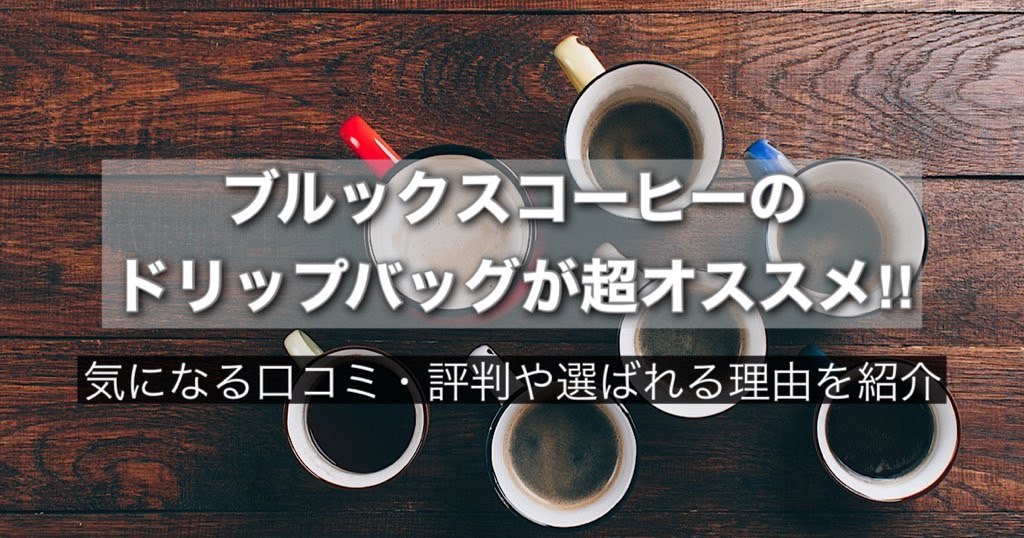リモートワークやWEB会議、レポート作成などに欠かせないパソコン。
今回は自宅はもちろん、学校やカフェなどの出先での利用に便利なノートパソコン『Lenovo IdeaPad Slim 550 82LM00JXJP』を購入したので、写真付きで製品外観や使用感を徹底レビューしていきいます!!

ミドルレンジスペックのコスパノートPCなので、学生から社会人に幅広くオススメ。
買い替えでも、初めてのPCとしても長く活躍できると思います!!
※この記事にはプロモーションが含まれます※
また、当サイト内の文章・画像・表現をAI学習目的での利用を禁じます。
(This content is not allowed for AI training.)
IdeaPad Slim 550 82LM00JXJPのスペック詳細

| メーカー | Lenovo |
| 型番 | 82LM00JXJP |
| OS | Windows 11 Home 64bit (日本語版) |
| ディスプレイ | LEDバックライト付 14.0型 FHD IPS液晶 (1920×1080ドット、約1,677万色) 、光沢なし |
| グラフィックス | AMD Radeon™ グラフィックス |
| CPU | AMD Ryzen™ 5 5500U (2.10GHz up to 4.00 GHz) |
| メモリー | 8GB(オンボード) DDR4-3200 SDRAM |
| 記憶装置 | 256GB SSD (PCIe NVMe/M.2) |
| Microsoft office | なし |
| 内蔵カメラ | 720p HDカメラ (プライバシーシャッター付) |
| 無線関連 | IEEE 802.11ac/a/b/g/n (Wi-Fi準拠) 2×2 & Bluetooth® |
| その他 | 指紋センサー、キーバックライト付き |
一部スペックの抜粋です。
このように見てみると、CPUやメモリ、記憶領域など普段使いを目的ならば、全く問題ないことがわかります。
ちなみに私は、当ブログの執筆や、カメラを使ったWEB会議、プレゼン用の資料作成を目的として購入しました!!

がっつり動画編集をしたり、高画質なゲームをする人には不向きですが、
それ以外の人には万人受けするスタンダードなスペックです!!
82LM00JXJPの開封・外観レビュー
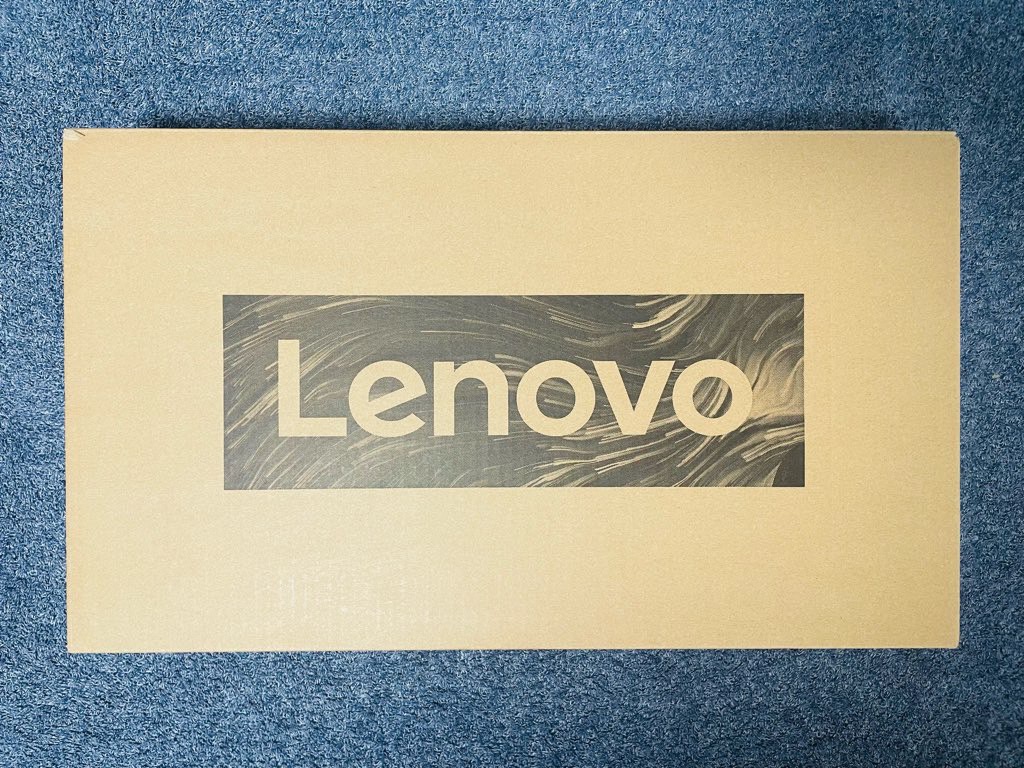
早速開封レビューを行っていきます!
外箱はLenovoのブランドロゴのみで、非常にシンプル。

箱から取り出すと、緩衝材でしっかりと梱包されていて、PCに配送ダメージが入らなようになっていることがわかります。

本体と一緒に同梱されていたのは、
・充電器
・サポートのしおり
・セットアップガイド
・安全上の注意と保証についての手引き
のみで非常にシンプル。

本体を開いたときの写真です。
Macbookなどのハイエンド機には敵いませんが、ベゼルが狭く古臭い感じや、安っぽさはありません。
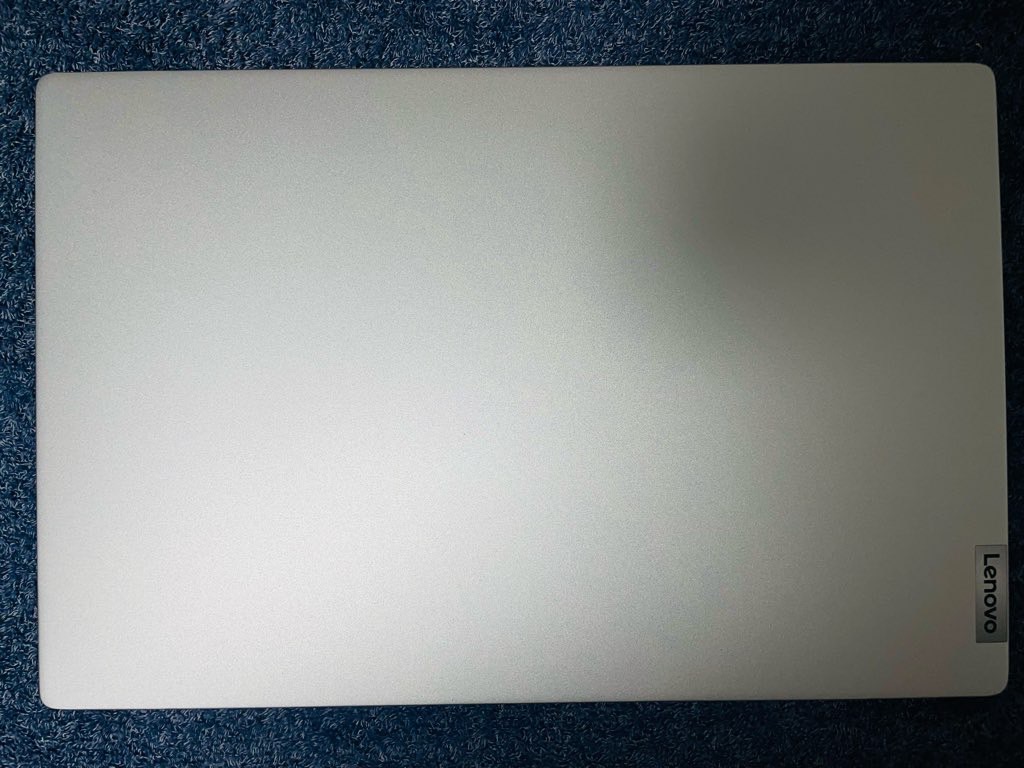
天板は右下に小さくLenovoとロゴがあるのみ、質感はアルミのような感じでサラサラしています。
余計なデザインがないので、お気に入りのステッカーなどで、自分なりにPCをデコレーションし放題です笑

背面です。
放熱用の穴と、シリコン素材のような簡単なすべり止めがついています。


キーボードです。(写真撮るのが下手ですみません!!)
一般的な日本語配列のキーボードで、ファンクションキーもしっかり付いています。
また、キーボードにはバックライト機能も備わっており、暗所での作業も問題ありません。

個人的にEnterキーの右側にキーが一切ないのは、
タイピングを行う上でかなり重要だったので気に入っています!!

左側面です。
・電源ジャック
・USB3.0 TypeC端子(Power delivery対応、DisplayPort出力機能付き)
・HDMI
・マイク・ヘッドホンジャック
・Novoボタン(不具合時に利用)
が備わっています。

Power delivery対応なので、USB TypeC端子からも充電可能。
各種出力対応しているため、出先で大きなモニターへ画面の内容を出力もすることも可能です!!

右側面です。
・USB 3.0端子×2
・4-in-1メディアカードリーダー
が備わっています。

こうしてみてみると、本体の薄さがわかりますね~!!

内臓カメラ部分です。
プライバシーシャッター機能が付いており、カメラ上部のつまみをスライドさせることで、カメラ部分を赤い点が覆い、物理的にカメラ機能を無効化することができます。
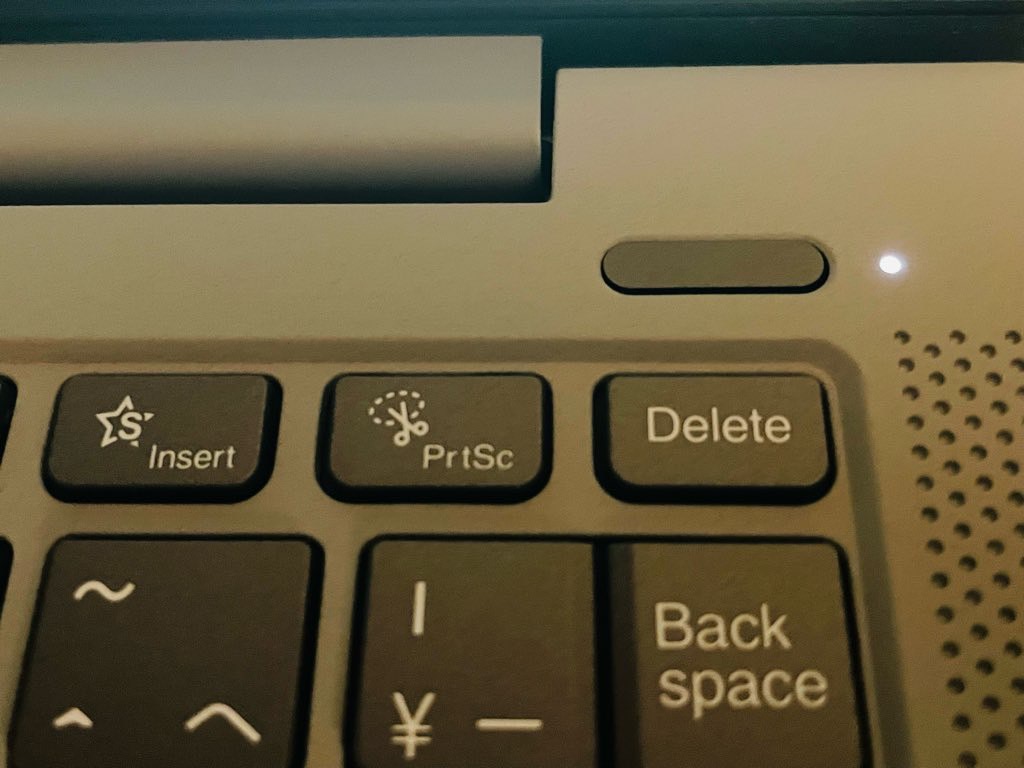
電源ボタンを兼ねている、指紋センサー部分です。
特筆すべき点はありませんが、横長でシンプルなデザインで良いですね。
1カ月利用してわかった使用感・評価
PC専門家のようなレビューではありませんが、約1カ月間ほぼ毎日『IdeaPad Slim 550 82LM00JXJP』を使ってみた、一般ユーザーとしての率直な感想を書きます。
実用性のある非光沢ディスプレイがGood
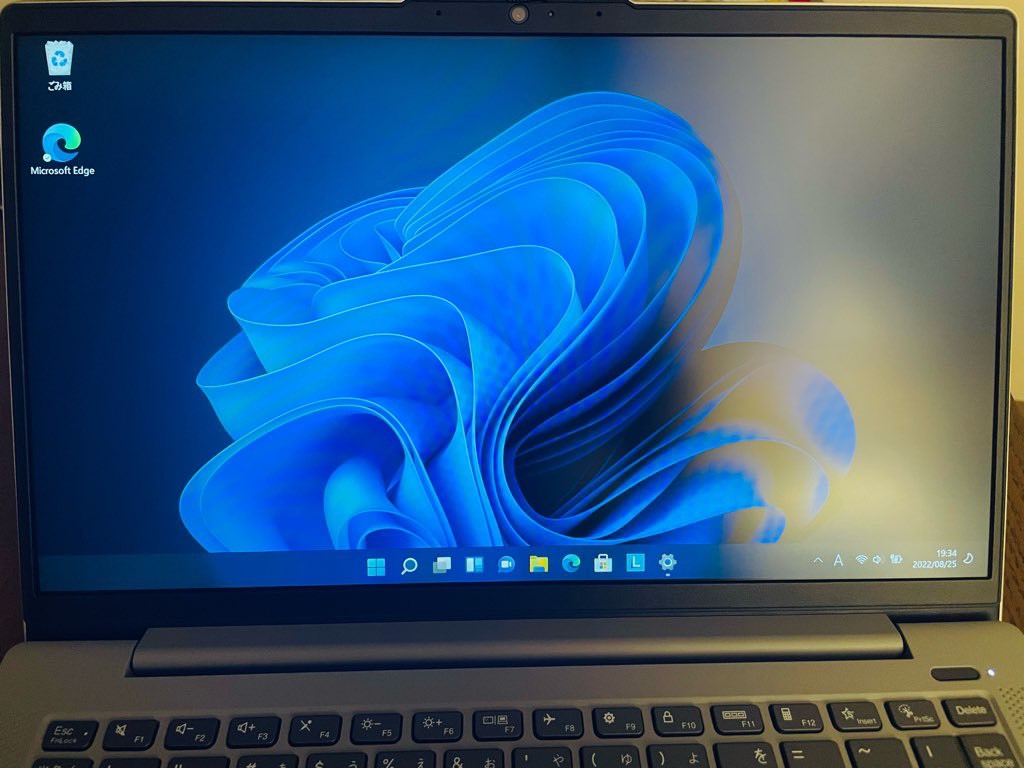
電気屋さんの店頭に並べられているノートPCの画面は、光沢ディスプレイであることが多いですが、IdeaPad Slim 550は非光沢ディスプレイで、暗い室内でも画面が反射して見づらくなることはありません。
常に蛍光灯などで明るい環境で使うなら、見栄えのいい光沢ディスプレイもいいですが、私は様々な場所で本機を利用していたので、「非光沢ディスプレイのノートPCを購入してよかった~」と思うことが多々ありました。

IPS液晶なので、視野角が広いのもポイント!!
YoutubeやU-NEXTなど、動画・映画を沢山見る方にもオススメです。
キーボードが最高、とにかく書きやすい

Mac Bookのようなキーストロークと、デスクトップPC用のキーボードにも、多く採用される19mmのキーピッチ。
この二つが作り出す打鍵感は最高です。
ノートPC購入の目的がブログ執筆や、レポート作成、資料作成の方にこそオススメしたいノートPCです。
しっかり作業をするなら、マウスは別で欲しい
いいところばかり書いてきましたが、最後は使い始めた後にちょっと気になった点です。
それはズバリ、タッチパッドの操作性です。
これはIdeaPad Slim 550に限ったことではなく、ノートパソコンのタッチパッドは、ネットサーフィン等の簡単な操作なら特にストレスを感じることなく、十分に操作することができます。
しかしながら、長時間の作業や、本格的な資料・レポート作成を行うとなると、どうしても細かな操作が可能なマウスが欲しくなります。
(Mac bookのように大きなトラックパッドが付いていれば、話は別かもしれませんが…)
私は最初こそいつかなれるかな~と思って、タッチパッドで作業をしていましたが、結局1週間も立たないうちに結局マウスを購入してしまいました笑
ちなみに私が購入したのは、エレコムのワイヤレスマウス(Bluetoothマウス)です。
IdeaPad Slim 550はBluetooth内臓型のノートパソコンなので、このエレコムのBluetoothマウスなら、本体の貴重なUSB端子をレシーバーで占領せず使えてとっても便利。
値段も手ごろなので購入を検討している方は、是非Bluetoothマウスもセットで購入することをオススメします!!

それ以外にもあったら便利なグッズはこちらで紹介していますので、
ノートPC購入を検討中の方は、ぜひ見てみてくださいね~!!
最後に
以上、『Lenovo IdeaPad Slim 550 82LM00JXJP』を1カ月利用したうえでの、製品レビューでした!!
・初めてノートPCを購入する人
・数年前のモデルから買い替えを検討している人
・資料作成やレポート作成を頻繁に行う人
等々、万人受けするモデルなので、買って後悔することはまずないと思います。
また、Lenovoからはカスタムできるタイプのノートパソコンも発売されていますが、Lenovo IdeaPad Slim 550は既製品をそのまま送ってもらうタイプなので、納期が早くすぐに欲しい方にもオススメです。
コスパ商品とはいえ、数万単位の買い物には間違いないので、これからノートパソコンを購入しようとしている方の参考になれば嬉しいです。